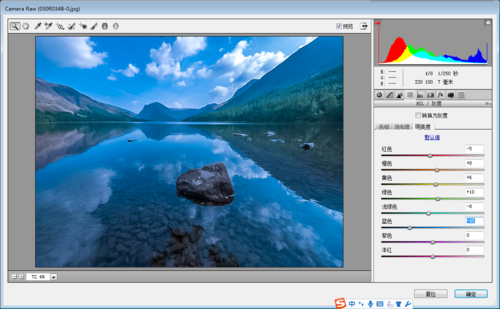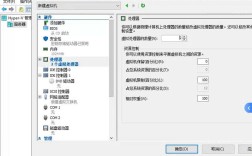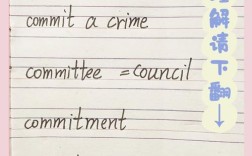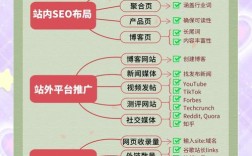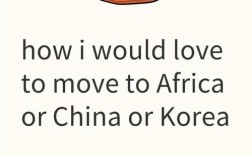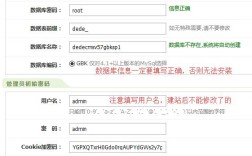Adobe Photoshop作为强大的图像处理软件,其“化腐朽为神奇”的核心能力在于通过系统性的工具组合与创意思维,将存在瑕疵、老旧或构图不佳的原始素材转化为具有艺术价值的作品,这一过程并非依赖单一功能,而是基于对图像缺陷的分析、修复逻辑的构建,以及美学元素的再创作。

基础修复:从“残缺”到“完整”的蜕变
对于存在划痕、污渍、色彩偏差的老照片或破损图像,基础修复是“化腐朽为神奇”的第一步,首先通过“Camera Raw滤镜”调整整体曝光与白平衡,解决因年代久远导致的泛黄或过暗问题:使用“基本”面板中的“曝光”“阴影”“白色”滑块恢复明暗层次,通过“色温”与“ tint”校准色彩,将偏冷的蓝色调或偏黄的暖色调调整为自然状态,针对局部污渍,可结合“修复画笔工具”与“仿制图章工具”:修复画笔能自动匹配周围纹理,适合去除小面积斑点;仿制图章则通过按住Alt键取样相似区域,手动覆盖大面积划痕,尤其适用于背景复杂的图像(如布料、草地),若图像存在缺失部分,可利用“内容识别填充”功能——通过框选缺失区域,点击“编辑”菜单中的“内容识别填充”,Photoshop会基于周围像素智能生成内容,例如修复老照片中撕裂的衣角或缺失的墙角。
创意重构:从“普通”到“惊艳”的升华
当基础修复完成后,创意重构是提升图像艺术价值的关键,通过图层混合模式与调整图层,可实现色彩与氛围的二次塑造:例如将修复后的风景照片与一张夕阳素材以“叠加”模式混合,降低不透明度后,能快速营造温暖的金色氛围;使用“曲线”或“色彩平衡”调整图层,针对性增强蓝色与青色,可打造清冷的电影感色调,对于构图平淡的图像,可通过“液化”工具重塑主体形态——如拉长人物腿部比例、优化面部轮廓,或使用“自由变换”中的“透视”功能校正建筑畸变,增强画面稳定性。“滤镜库”提供了丰富的特效选项:如“艺术效果”中的“水彩”滤镜可将普通照片转化为手绘风格,“纹理”滤镜能为空白背景添加复古纸张肌理,提升画面质感。
光影与细节:从“平面”到“立体”的魔法
图像的立体感依赖于精准的光影塑造,通过“新建图层”并填充为50%灰色,将图层混合模式设为“叠加”,随后使用“减淡工具”(曝光度10%-20%)提亮高光区域(如人物面部、建筑边缘),用“加深工具”压暗阴影部分(如衣褶、角落),可快速增强画面的明暗对比,使主体更突出,对于细节不够清晰的图像,可运用“高反差保留”滤镜:复制图层后执行“其他”-“高反差保留”(半径1-3像素),再将图层混合模式设为“线性光”,既能保留边缘细节,又能避免过度锐化导致的噪点,若需添加戏剧性光影,可新建图层,使用“柔光画笔”在光源方向绘制白色半透明笔触,降低不透明度后,能模拟自然光照射效果,让画面更具沉浸感。
综合案例:老旧人像的焕新流程
以一张泛黄、有划痕的80年代人像为例:

- 导入与基础调整:打开图像,复制图层后使用“Camera Raw滤镜”将“色温”调至4500K(减少黄色)、“曝光”+0.3,恢复清晰度。
- 瑕疵修复:用“修复画笔工具”去除面部斑点,对额头大面积划痕使用仿制图章取样邻近皮肤区域覆盖。
- 色彩与质感:添加“色彩平衡”调整图层,阴影区增加蓝色、高光区增加黄色,增强复古感;新建图层用“叠加”模式添加轻微颗粒(滤镜-杂色-添加杂色),模拟胶片质感。
- 光影重塑:用“减淡工具”提亮眼部高光,加深工具压暗头发阴影,增强人物立体感,最终输出时,通过“存储为Web所用格式”优化画质,得到一张兼具年代感与艺术美感的焕新人像。
FAQs
Q1:修复老照片时,如何避免修复痕迹过于明显?
A:需遵循“分区修复、纹理匹配”原则,优先用“修复画笔工具”处理小瑕疵,因其能自动融合纹理;大面积修复时,用仿制图章取样与修复区域纹理、方向一致的像素(如背景中的木纹、布料褶皱),并降低画笔不透明度(50%-70%)多次轻涂,避免单次涂抹导致生硬,修复后可添加“蒙尘与划痕”滤镜(半径1-2像素),轻微模糊过渡区域,使整体更自然。
Q2:如何快速将普通风景照转化为油画风格?
A:可通过“滤镜”-“艺术效果”-“油画”实现,调整“描边”与“光照”参数增强笔触感;或手动操作:复制图层后执行“滤镜”-“风格化”-“查找边缘”,将图层混合模式设为“叠加”,降低不透明度至50%,再用“模糊”-“高斯模糊”(半径0.5像素)柔化边缘,最后添加“色相/饱和度”调整图层,增强色彩饱和度,即可得到油画效果。